Facebook har endret seg ganske mye siden jeg først har registrert deg for en konto i 2008. Tilbake da, Facebook fortsatt ble kalt «The Facebook», og min bio bokstavelig talt sa, «Sjekk ut min MySpace, det er waaaay bedre enn min Facebook.»
Unødvendig å si, Facebook har utviklet seg i halsbrekkende hastighet siden min ungdomsskole år, og det vil holde tilpasse seg på et raskt tempo for så lenge den eksisterer.,
Hvis du trenger en oppfriskning på hvordan å bruke Facebook i dag eller du vil registrere deg for en konto, sjekk ut dette grundig forklaring på hvordan du kan bruke de mest populære sosiale medier nettverk i verden.

registrerer deg for en Facebook-Konto
for Å registrere deg for en Facebook-konto, kan du følge disse tre enkle trinn.
- Besøk Facebook ‘ s nettside.
- På hjemmesiden, fyll ut fornavn, etternavn, mobilnummer eller e-post, passord, fødselsdato og kjønn.
- Trykk på «Registrer deg».,
konfigurere Innstillingene for Personvern
Etter at du har registrert deg for en Facebook-konto, kan du justere personverninnstillingene dine til å kontrollere hvem som kan se profilen din og informasjon. Følg disse fire enkle trinn for å endre dine personlige innstillinger.
- Klikk på pil som peker nedover som ligger på øverst til høyre på hvilken som helst Facebook-side.
- Klikk på «Innstillinger».
- I sidepanelet til venstre, trykk på «Personvern».
- Angi som er lov til å se tidligere og fremtidige innlegg. Du kan også kontrollere hvordan folk kan finne og kontakte deg.,
Tilpasse Din Profil
Odds er, det er nok noen på Facebook som har samme navn som deg. For å skille deg fra disse menneskene og hjelpe dine venner og familie finner du på Facebook, tilpasse profilen din ved å legge til en profil bilde, forsidebilde, og noen personlige opplysninger.
Plukke et profilbilde
- Gå til profilen din og klikk på profilbildet ditt.,
- for Å velge din profil bilde, velger du et bilde som du er tagget i på Facebook, en som du har lastet opp til Facebook, eller et bilde fra din datamaskin. Du kan også legge til en ramme til din profil bilde.
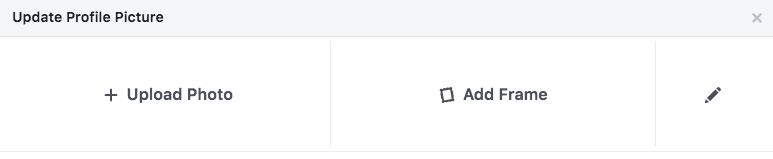
Velge en Cover Photo
- Klikk på kamera-knappen på dekselet bildet, som er på din profil.
- for Å velge forsidebilde, kan du velge et bilde fra din Facebook-profil, et utvalg av Facebook sin egen cover kunstverk, lag en collage, eller laste opp et bilde fra din datamaskin., Du kan også flytte eller slette din nåværende forsidebilde.
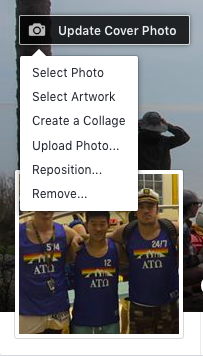
Oppdatere Din Profil
- Klikk på «Om» – seksjonen på din profil side.
- I denne delen, kan du fylle inn informasjon om ditt arbeid og utdanning, steder du har levd, kontakt og info, familie og forhold, opplysninger om deg, og hendelser i livet.
Smak og Følgende Offentlige Sider
På Facebook, kan du følge med og få oppdateringer fra dine favoritt merker, kjendiser, idrettslag, og publikasjoner., Den beste måten å gjøre dette på er ved å søke etter dem på Facebook og det å like eller følge deres offentlig side, som vil ha en blå bekreftet hake ved siden av navnet sitt. Etter at du liker eller følge deres side, vil du begynne å se deres oppdateringer i din nyhetsfeed.
Tidslinjen
tidslinjen Din, er en digital logg av din Facebook aktivitet i omvendt kronologisk rekkefølge. Din status oppdateringer, lastet opp bilder og videoer og bilder du er tagget i, skal vises på tidslinjen din.,
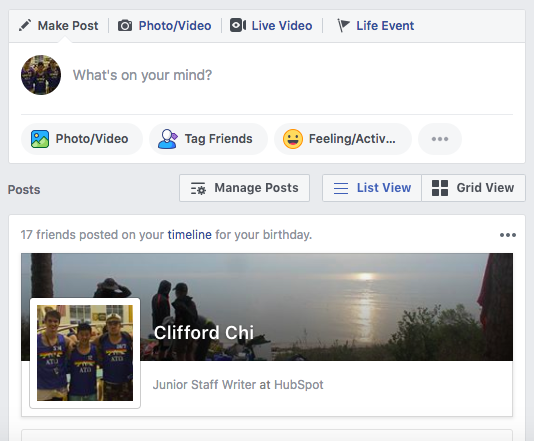
Legge til Venner på Facebook
Det er tre måter du kan legge til dine venner på Facebook. Du kan enten søke etter dem, finner dem i «Finn Venner» – fanen, eller importere en liste over kontakter fra din e-post, iCloud, eller telefon.
for Å finne venner på Facebook, kan du gå til profilen din, trykk på «Venner» – fanen, og klikk «Finn Venner» – knappen. Du vil se en liste over venneforespørsler fra andre mennesker, og en liste over personer du kan vite at du kan legge deg til som venn på Facebook.,
Hvis du laster opp en liste over kontakter på Facebook, kan du legge til dine venner som du sortere gjennom hver av kontaktene dine.

Innlegg på Facebook
Den viktigste hensikten med Facebook er å hjelpe venner og familie, kontakt med hverandre. Og den beste måten å koble til med dine venner og familie på, er ved å oppdatere dem om livet ditt med status-oppdateringer. Til å dele en Facebook-status, kan du gå til tekst-boksen på toppen av din news feed side eller på din profil side.,
Med status-oppdateringer, kan du dele tekst med 15 forskjellige fargede bakgrunner, bilder, videoer, Gif, klistremerker, og lenker..
Du kan også dele andre typer innlegg som:
- Følelse/Aktivitet: dele hvordan du for øyeblikket føler eller hva du gjør for tiden.
- innsjekking: når du besøker en by, sted eller sted, sjekke inn og la vennene dine vite hvor du er.
- – Tag-Venner: hvis du henger ut med venner, tagge dem i statusen din og dele det du gjør.,
- – Tag-en Hendelse: hvis du er på et arrangement, kan du merke det i statusen din og dele det arrangement du skal delta på.
- Be om Anbefalinger: hvis du nettopp har flyttet til et sted, eller du er i ferd med å besøke et sted, kan du spørre din Facebook venner for anbefalinger om hvor du skal gå.
- Meningsmåling: spør dine Facebook-venner hva deres mening er om et bestemt emne.
- Støtte Nonprofit: velg en ideell organisasjon av ditt valg og dele det på din status. Ditt Facebook-Venner kan da trykke på donasjon-knappen for å støtte den valgte organisasjonen.,
- Svar på et Spørsmål: velg et forhåndsbestemt spørsmål å besvare, eller lage dine egne spørsmål å besvare og dele den med dine Facebook-venner.
- Lister: velg et forhåndsbestemt tema til å lage en liste for eller lage ditt eget tema, og dele den med dine Facebook-venner.
- Facebook Historier: alt annet innhold som du kan dele gjennom en statusoppdatering deles via din Facebook historie. Du kan også laste opp innhold til dine historier ved å klikke på Legg til i Din Historie-knappen på høyre sidepanel., I tillegg kan du se alle dine venners Facebook Historier ved å klikke på bildet i Historiene delen, som også ligger på høyre sidebar av din hjem-side.
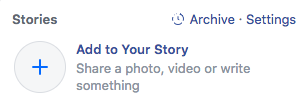
Bilder og Videoer
På Facebook, kan du legge til bilder, videoer, album og live video sendinger til din profil for alle dine venner for å se.
laster opp bilder eller videoer
for Å laste opp bilder eller videoer til din profil, følger du disse fire enkle trinn:
- Gå til din profil.
- Trykk på «Bilder» – fanen.
- Trykk på «Legg til Bilder/Video».,
- last opp bilder eller videoer fra datamaskinen.

Opprette bilde eller en video album
for Å lage et bilde eller en video album, følg disse fire enkle trinn:
- Gå til din profil.
- Trykk på «Bilder» – fanen.
- Trykk på «Opprett Album».
- last opp bilder eller videoer fra datamaskinen.

Facebook Live
for Å gjøre en direktesending på din Facebook-konto, kan du følge disse tre enkle trinn.
- I boksen som sier «Hva tenker du på?»trykk på «Live Video».,
- Når du trykker på «Live Video», kan du skrive en beskrivelse om kringkasting, tagge folk i det, legge til en følelse eller en aktivitet, sjekk inn i en event, støtte en non-profit, eller legg til en avstemning. Du kan også tittelen live-kringkasting eller merke en video spill hvis du live streaming noen eller deg selv å spille av en video spill.
- Trykk «Gå Live» når du er ferdig med å beskrive din live-kringkasting.
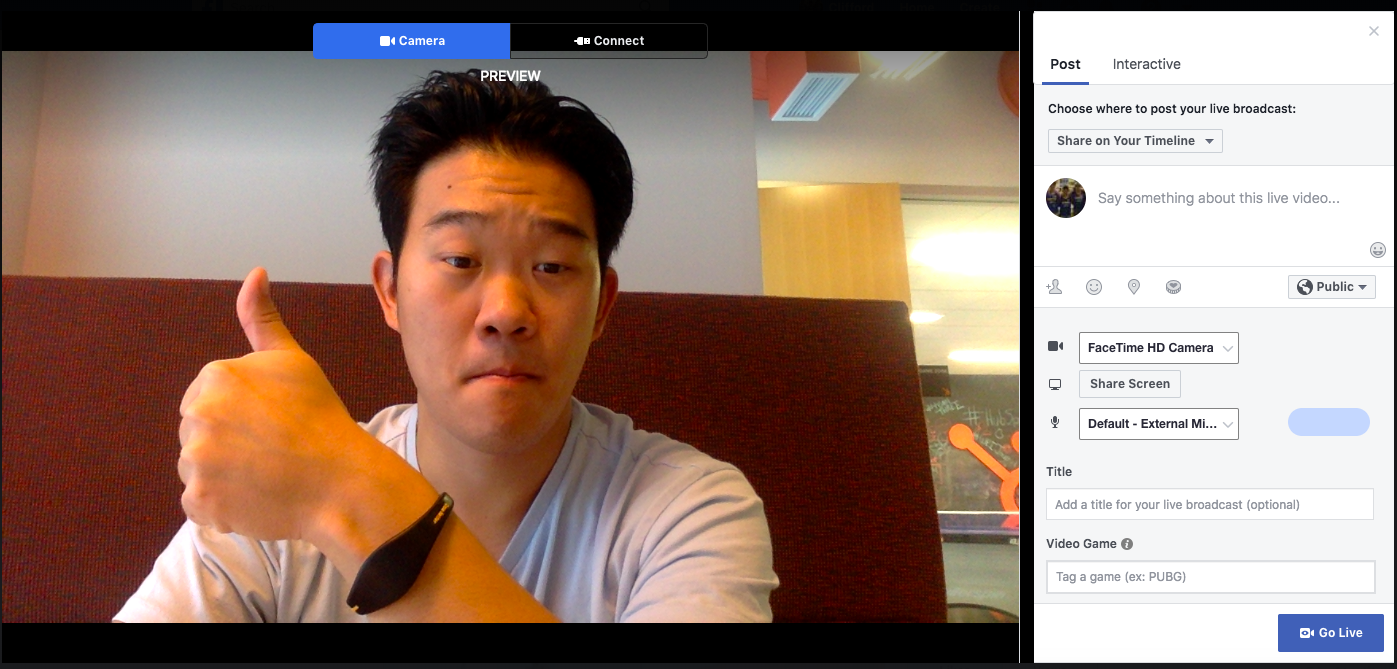
Tilkobling Med Venner
På din news feed, vil du se oppdateringer fra venner, familie, eller offentlige sider du følger., Å samhandle med dem, kan du gjerne og reagere på sine innlegg, dele innhold på deres tidslinjer, og kommunisere med dem via tekst eller video chat.
Like, Kommentere Eller Dele
Hvis du liker noen innlegg, gi dem en tommel opp, kommentere på innlegget sitt, eller dele det.

Andre Reaksjoner
Hvis din Facebook venns innlegg fremkaller en sterkere reaksjon hos deg enn en som, du kan også uttrykke at du elsker, lo, er overrasket, trist eller sint på sin post ved å holde nede «Liker» – knappen.,
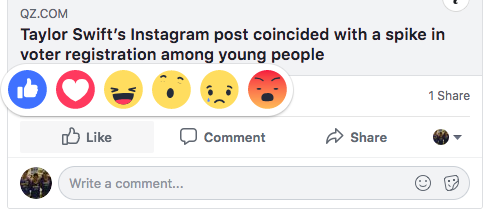
Deling av Innhold på venners Tidslinjer
Noe du kan legge ut på din status, kan du også legge ut på vennens tidslinje.
Facebook Messenger
for Å chatte med venner eller offentlige sider på Facebook, bruk Facebook Messenger. Du kan få tilgang til den ved å klikke på «Meldinger» – knappen øverst til høyre på hvilken som helst Facebook-side eller ved å trykke på «Meldinger» – knappen på venstre sidebar på hjemmesiden.
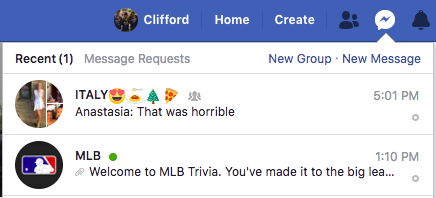
Neste, trykk på «Ny Melding» og skriv inn din venn eller merkevare-navnet som du vil koble med., Facebook Messenger kan du også lage gruppe kåseri ved å klikke på «Ny Gruppe». Etter det, er alt du trenger å gjøre er navn, din gruppe og legge til venner som du ønsker å inkludere i gruppen.
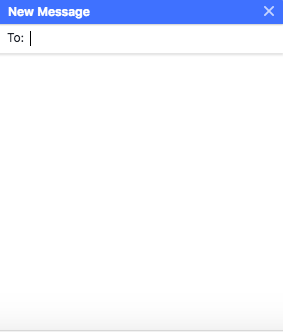
Når du meldingen dine venner eller en gruppe på Facebook Messenger, kan du laste opp bilder, videoer og filer fra din datamaskin, så vel som klistremerker, Gif, emojis, og ta bilder og videoer fra datamaskinen eller telefonens kamera.
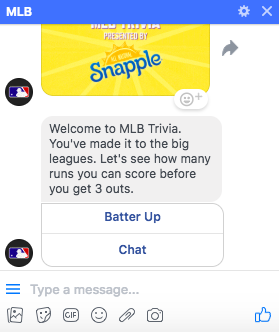
Du kan også vise Messenger på sin egen side, der du kan søke etter tidligere samtaler og administrere innstillinger., For å vise Messenger på sin egen side klikker du på «Meldinger» – knappen i øverste høyre hjørne på hvilken som helst Facebook-side, og trykk deretter på «Se Alle i Messenger» – knappen. Eller, du kan trykke på «Meldinger» – knappen på venstre sidebar på hjemmesiden.
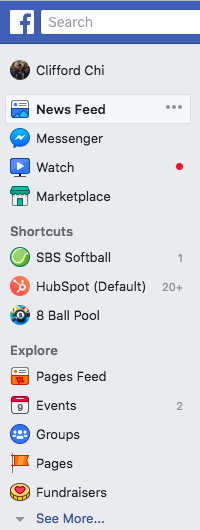
for Å direktemeldinger til vennene dine som er pålogget på Facebook samtidig som du trykker på «Chat» knappen på bunnen av hvilken som helst Facebook-side og slå opp en samtale med dine venner som er online.,
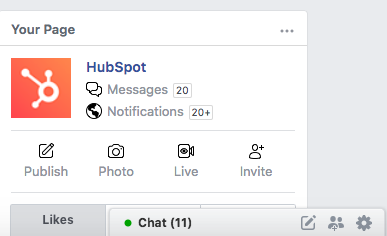
Telefon-og Videosamtaler
Når du har Messenger åpne på sin egen side, kan du søke etter noen av dine venner eller grupper, klikker du på navnet, og trykk på telefon eller video chat knappen for å ringe dem.

Nyheter
Din news feed er en kuratert mate innlegg fra venner, familie, og offentlige sider du følger at Facebook sin algoritme tror du vil være interessert i. Du vil også se annonser fra merker som tror du vil nyte tidkrevende deres innhold eller produkter.,
for Å tilpasse din news feed, trykker du på pil som peker nedover i øvre høyre hjørne på alle Facebook-siden og klikk på «News Feed Preferanse».
Fra det, kan du prioritere innlegg som du vil se først, og slutte å følge folk og grupper til å skjule sine innlegg, kan du koble til med folk og grupper du unfollowed, oppdage offentlige sider som samsvarer med dine interesser, og skjule apps fra din news feed.
Andre Nyttige Funksjoner på Facebook
Facebook er ikke bare en plattform for viral innhold og tilkobling., Det er også et knutepunkt for samfunnet kommunikasjon, direkteavspilling av video, markedsplasser, og spill.
Arrangementer
Eventer-siden på Facebook vil vise deg noen kommende arrangementer som er populære med dine Facebook venner eller ha blitt satt opp av gruppene du tilhører. Du kan også finne hendelser basert på deres dato, sted og kategori.
for Å finne Eventer-siden, trykk på «Hjem» – knappen. Deretter, på venstre sidepanel, vil du se Utforske delen, hvor du kan klikke på «Arrangementer».,
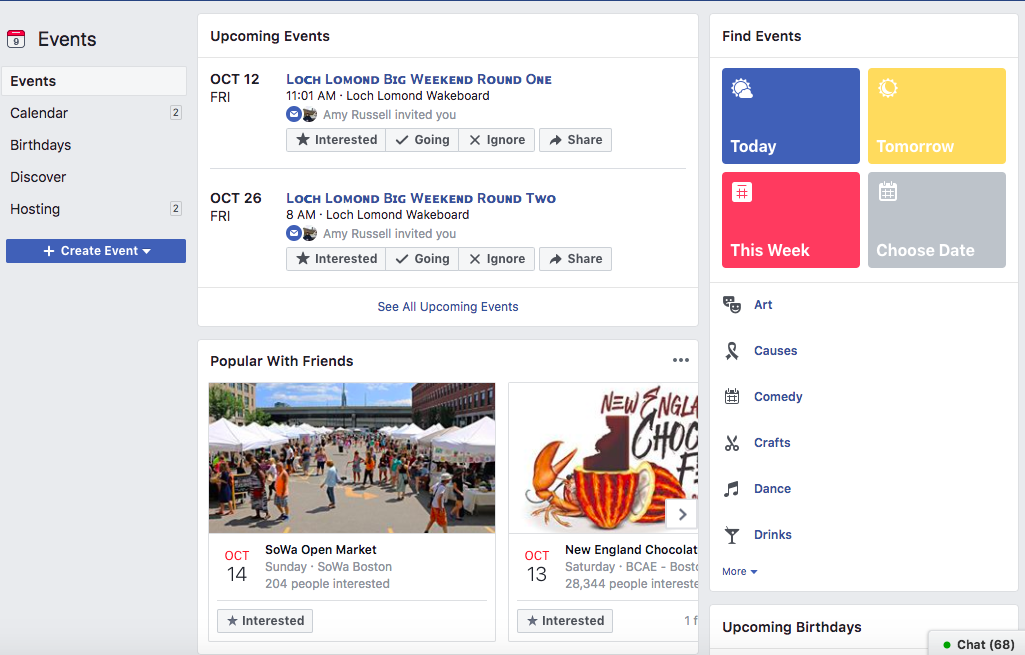
Grupper
siden Grupper på Facebook vil vise deg hvilke grupper du administrere og tilhører. Du kan også oppdage grupper til å delta på basis av Facebook ‘ s forslag og massevis av andre kategorier.
for Å få tilgang til Grupper side, trykk på «Home» – knappen og deretter på den venstre sidebar, vil du se Utforske delen, hvor du kan klikke på «Grupper».
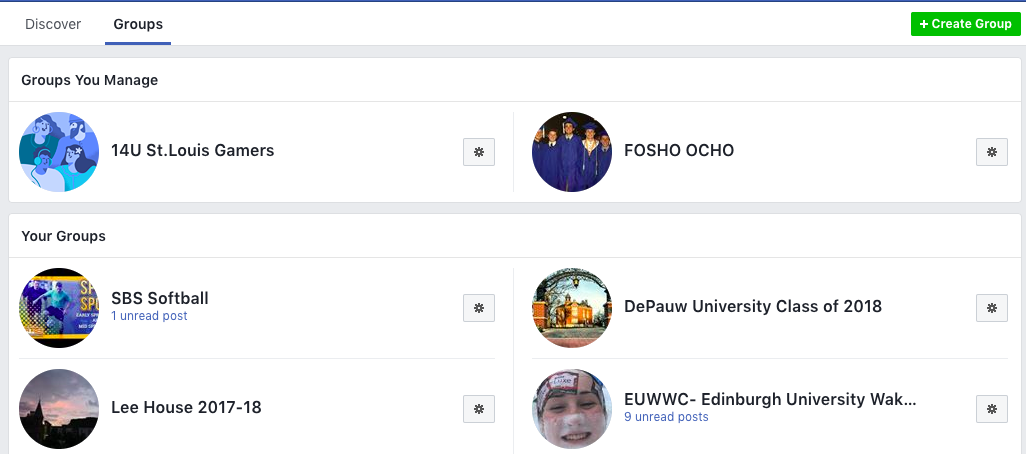
Facebook Watch
I 2017, Facebook rullet ut sine video-streaming tjeneste, Facebook Se., På plattformen, kan du se videoer fra den viser at du følger med og søke etter andre programmer og videoer.
for Å få tilgang til Facebook Se på, trykk på «Hjem» – knappen. Deretter, på venstre sidepanel, vil du se «Klokke» – knappen til høyre under «Messenger» – knappen.
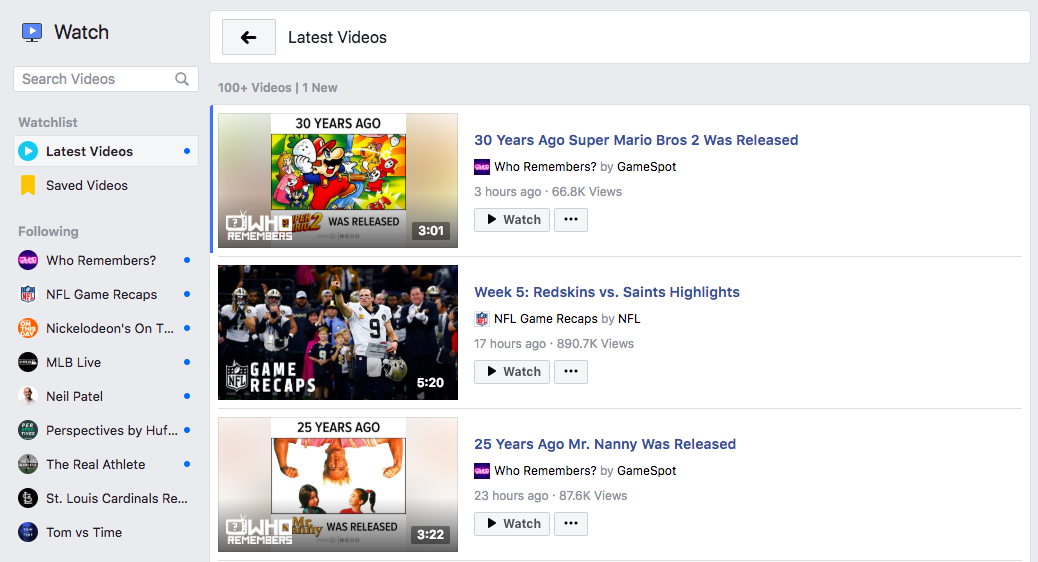
Marketplace
Ikke bare Facebook konkurrere med Netflix i streaming industrien, men de kan også konkurrere med eBay i markedet bransjen., Med Facebook Marketplace, kan du bla gjennom for alle typer produkter, delta i grupper for å kjøpe og selge produkter med folk i området, eller som deler de samme interessene som deg, butikken for produkter som er solgt fra forskjellige butikker, butikk etter kategori, og selge dine egne produkter.
for Å få tilgang til Facebook Marketplace, trykk på «Hjem» – knappen. Klikk på venstre sidepanel, vil du se den «Markedet: – knappen til høyre under «Se» – knappen.
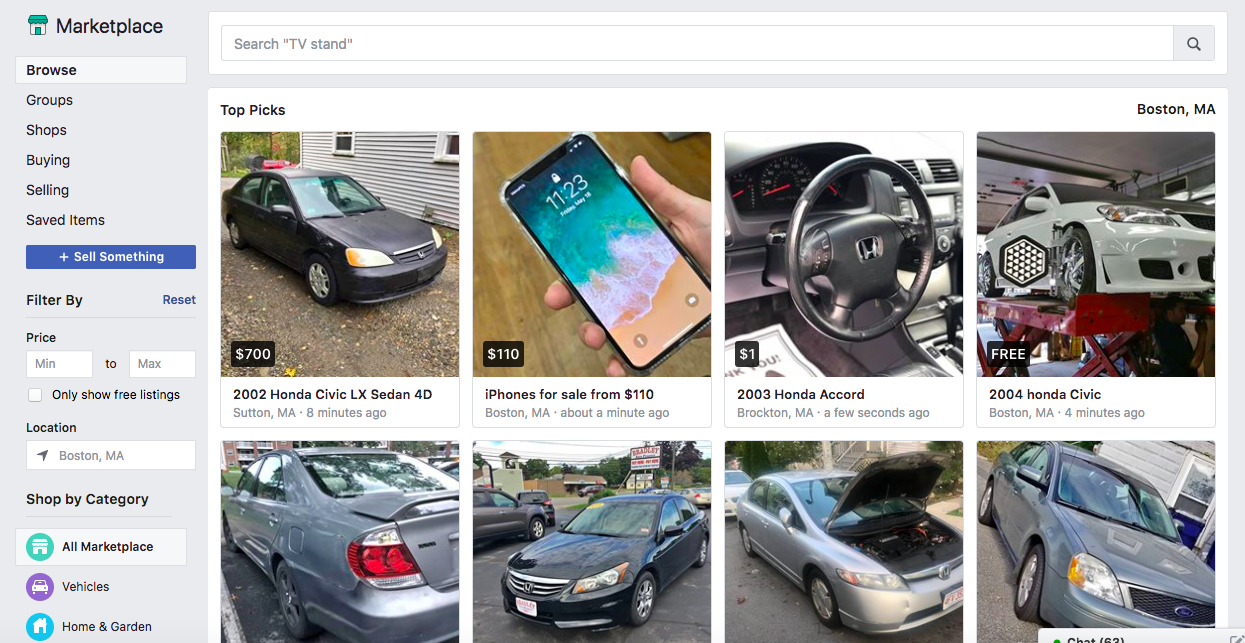
Spill
Facebook Spill er en av Facebook ‘ s beste funksjonene., De vert en stor samling av massivt populære spill, og du kan bla gjennom de mest populære spillene på den plattformen av top charts (hitlister og kategorier. Du kan også spille de fleste spill med vennene dine, også.
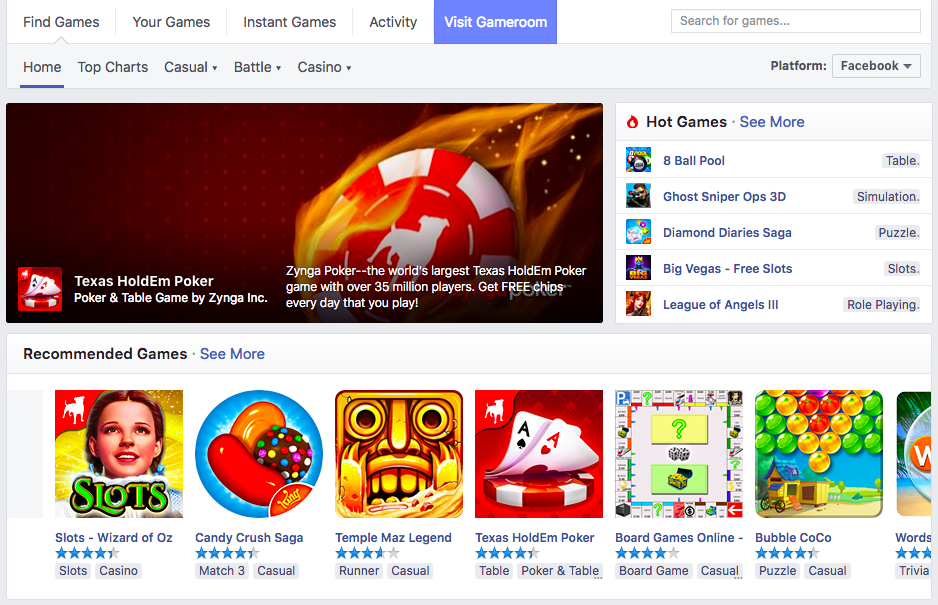
Konklusjon
Der har du det. Vi håper dette dypdykk inn med Facebook vil hjelpe deg å bygge en sosial media tilstedeværelse og vil tillate deg å bedre koble til med dine venner, familie, og favoritt merker.
